- Autors Abigail Brown [email protected].
- Public 2023-12-17 06:55.
- Pēdējoreiz modificēts 2025-01-24 12:17.
Kas jāzina
- Dublējiet fona slāni, kurā ir attēls. Rīkjoslā atlasiet rīku Dodge, Burn vai Sponge.
- Uzkrāsojiet attēlu ar izvēlēto rīku. Dodge rīks izgaismo. Ierakstīšanas rīks kļūst tumšāks.
- Sūkļa rīks paspilgtina vai tonizē krāsu. Pielāgojiet otas izmēru un intensitāti izvēļņu joslā.
Šajā rakstā ir paskaidrots, kā lietot Adobe Photoshop rīkus Dodge, Burn un Sponge, lai uzlabotu fotoattēla kvalitāti. Tajā ir iekļauta informācija par katra rīka mērķi un ar tiem saistītajām opcijām.
Photoshop Dodge, Burn un Sponge rīku pārskats
Adobe Photoshop Dodge, Burn un Sponge rīki ir lieliski veidi, kā mainīt tādas fotogrāfijas fokusa punktu, kas nav tā, kā jūs cerējāt. To pamatā ir klasiskās tumšās telpas tehnikas, ko izmanto, lai novērstu nepietiekami eksponētas vai pārmērīgi eksponētas fotogrāfijas daļas.
Vienkārši sakot, Sūkļa rīks piesātina vai samazina krāsas piesātinājumu apgabalā, bet rīks Burn kļūst tumšāks un Dodge rīks padara gaišāku. Pirms ķeraties pie šīm vadīklām, jums jāzina dažas lietas:
- Dodge, Burn un Sponge ir destruktīvas rediģēšanas metodes. Tas nozīmē, ka izmaiņas tiek piemērotas tieši attēlam. Šī iemesla dēļ nav ieteicams strādāt ar fona slāni. Dublētu slāņu izveide un darbs ar tiem ļauj izmest kļūdas, ja esat pārāk tālu.
- Šie rīki ir otas, kas nozīmē, ka jūs ar tām "krāsojat". Varat palielināt vai samazināt otu, attiecīgi nospiežot taustiņus ] un [.
- Gleznojot apgabalu, tiek izvairīts vai apdegums. Krāsojot apgabalu, kas ir izvairījies vai nodedzināts, efekts tiek atkārtoti piemērots krāsojamajiem pikseļiem.
- Tastatūras īsinājumtaustiņu komanda, lai piekļūtu šiem rīkiem, ir numurs 0.
Darbs ar Dodge, Burn un Sponge Tools
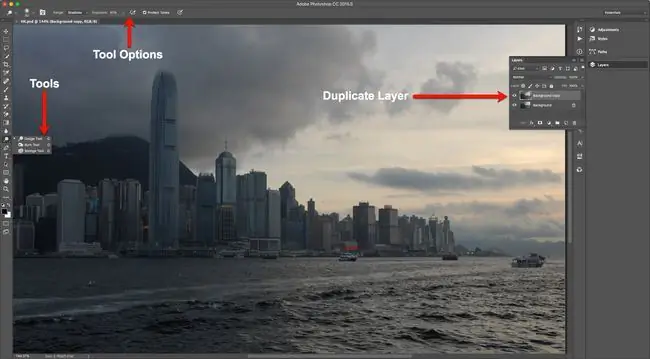
Slāņu panelī atlasiet fona slāni un izveidojiet slāņa dublikātu. Šo rīku destruktīvā rakstura dēļ jūs nevēlaties strādāt pie oriģināla.
Pēc tam izvēļņu joslā atlasiet rīku Dodge. Ja jums ir jāizmanto rīks Burn vai Sponge, atlasiet mazo bultiņu rīka ikonas apakšējā labajā stūrī un pēc tam izvēlieties atbilstošo rīku.
Ja vēlaties padarīt apgabalu gaišāku, izvēlieties Dodge rīku. Ja jums ir nepieciešams aptumšot apgabalu, izvēlieties ierakstīšanas rīku. Ja vēlaties samazināt vai palielināt apgabala krāsu, izvēlieties Sponge Tool.
Katrai opcijai izvēļņu joslā ir sava opciju kopa. Šeit ir īss apraksts par katru:
- Dodge un Burn Tool Options. Ir trīs diapazoni: ēnas, vidējie toņi un izcēlumi. Katra izvēle ietekmē tikai to apgabalu, kas ietilpst jūsu kategorijas izvēlē. Ekspozīcijas slīdnis, kura vērtības ir no 1% līdz 100%, iestata efekta intensitāti. Noklusējums ir 50%. Ja vidējie toņi ir iestatīti uz 50%, tad tikai vidējie toņi tiek padarīti tumšāki vai gaišāki līdz maksimāli 50 procentiem.
- Sūkļa rīka opcijas: Ir divas režīmu izvēles: Piesātināt un Piesātināt. Piesātinājuma samazināšana samazina krāsas intensitāti un Saturate palielina krāsojamās zonas krāsas intensitāti. Plūsma ir nedaudz atšķirīga. Vērtība svārstās no 1% līdz 100%, un tā attiecas uz to, cik ātri tiek piemērots efekts.
Piemēram, lai apgaismotu torni šajā attēlā, labākā izvēle ir Dodge rīks.
Dodge un Burn rīku izmantošana programmā Adobe Photoshop
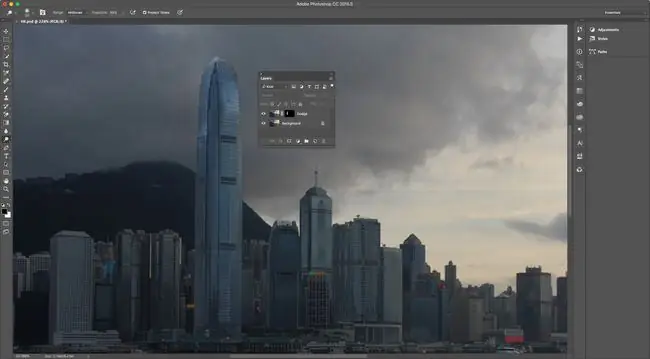
Gleznojot, izturieties pret objektu līdzīgi kā pret krāsojamo grāmatu un palieciet starp rindām. Torņa gadījumā maskējiet to dublikātā slānī un nosauciet to Dodge. Izmantojot masku, suka nevar ietekmēt apgabalus ārpus torņa līnijām.
Tuviniet torni un atlasiet rīku Dodge. Es palielināju otas izmēru, sāku atlasīt vidējos toņus un iestatīju ekspozīciju uz 65%. No turienes es krāsoju torni un atklāju dažas detaļas. Man patika gaišā zona torņa augšpusē. Lai to izceltu, es samazināju ekspozīciju līdz 10% un vēlreiz to pārkrāsoju.
Tad es pārslēdzu diapazonu uz Ēnas, pietuvināju torņa pamatni un samazināju otas izmēru. Es arī samazināju ekspozīciju līdz aptuveni 15% un krāsoju pāri ēnas zonai torņa pamatnē.
Sūkļa rīka izmantošana programmā Adobe Photoshop
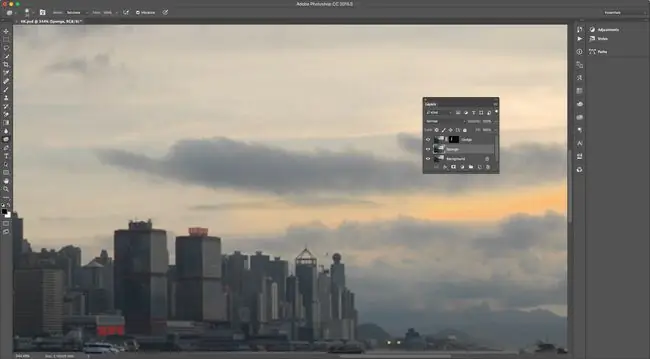
Attēla labajā pusē rietošas saules dēļ starp mākoņiem ir blāva krāsa. Lai padarītu to nedaudz pamanāmāku, es dublēju fona slāni, nosaucu to par Sūkli un pēc tam atlasīju rīku Sponge.
Pievērsiet īpašu uzmanību slāņu secībai. Sūkļa slānis atrodas zem Dodge slāņa maskētā torņa dēļ. Tas izskaidro, kāpēc es nedublēju Dodge Layer.
Pēc tam es izvēlējos Saturate režīmu, iestatīju plūsmas vērtību uz 100% un sāku krāsot. Ņemiet vērā, ka, krāsojot apgabalu, tā krāsas kļūst arvien piesātinātākas. Kad esat apmierināts ar izmaiņām, atlaidiet peli.
Photoshop pamatā ir smalkums. Jums nav jāveic dramatiskas izmaiņas, lai fotoattēla daļas kļūtu par pops. Veltiet laiku, lai izpētītu attēlu, izstrādātu stratēģiju un lēnām kustētos, lai izvairītos no attēla "pārproducēšanas".






